 System-Tutorial
System-Tutorial
 LINUX
LINUX
 Eine vollständige Anleitung zum Installieren und Erstellen eines Blogs auf CentOS
Eine vollständige Anleitung zum Installieren und Erstellen eines Blogs auf CentOS
Eine vollständige Anleitung zum Installieren und Erstellen eines Blogs auf CentOS
Der PHP-Editor Zimo bietet Ihnen eine vollständige Anleitung zur Installation von CentOS und zum Erstellen eines Blogs. CentOS ist ein beliebtes Linux-Betriebssystem, das sich zum Erstellen eines persönlichen Blogs eignet. In dieser Anleitung erfahren Sie, wie Sie Apache, MySQL und PHP auf CentOS installieren sowie einen WordPress-Blog einrichten und konfigurieren. Unabhängig davon, ob Sie Anfänger oder erfahrener Benutzer sind, bietet Ihnen dieser Leitfaden detaillierte Schritte und klare Anleitungen, sodass Sie die Blog-Einrichtung problemlos abschließen und den Spaß am Schreiben genießen können. Folgen Sie unserem Leitfaden und lassen Sie Ihren Blog auf CentOS gedeihen!
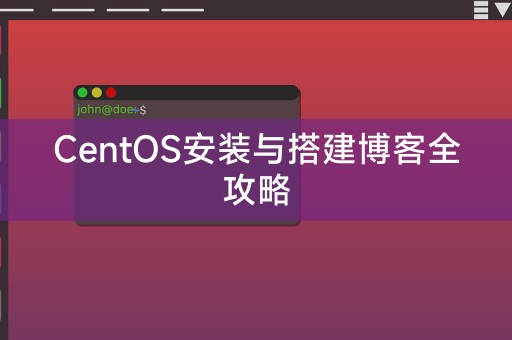
Mit der kontinuierlichen Weiterentwicklung der Internettechnologie entscheiden sich immer mehr Menschen für die Verwendung von Blogs, um das Leben aufzuzeichnen und Wissen auszutauschen. Als beliebte Linux-Distribution ist CentOS stabil und sicher und eignet sich zum Erstellen eines Blogs, dieses Artikels wird die Schritte zum Installieren und Erstellen eines Blogs auf CentOS im Detail vorstellen.
Vorbereitung vor der Installation
1. Stellen Sie sicher, dass das CentOS-Betriebssystem installiert ist und mit dem Internet verbunden werden kann.
2. Grundkenntnisse der Linux-Befehlszeilenoperationen haben.
Installieren Sie den Apache-Server
1. Öffnen Sie das Terminal und verwenden Sie den folgenden Befehl, um den Apache-Server zu installieren:
```shell
sudo yum install httpd
```
2 , starten Sie den Apache-Server:
sudo systemctl start httpd
3 Stellen Sie den Apache-Server so ein, dass er beim Booten automatisch startet:
sudo systemctl enable httpd
Installieren Sie die MySQL-Datenbank
1. Verwenden Sie den folgenden Befehl, um MySQL zu installieren Datenbank:
sudo yum install mysql-server
2 Während des Vorgangs werden Sie aufgefordert, das MySQL-Root-Benutzerkennwort festzulegen.
3. Starten Sie nach Abschluss der Installation die MySQL-Datenbank:
sudo systemctl start mysqld
4 Stellen Sie die MySQL-Datenbank so ein, dass sie beim Booten automatisch startet:
sudo systemctl enable mysqld
Installieren Sie die PHP-Programmiersprache
1. Verwenden Sie den folgenden Befehl, um die PHP-Programmiersprache zu installieren:
sudo yum install php php-mysql
2 Starten Sie nach Abschluss der Installation den Apache-Server neu, damit PHP wirksam wird:
sudo systemctl restart httpd
Build ein Blog
1. Erstellen Sie im Web-Stammverzeichnis des Apache-Servers (Standard ist /var/www/html/) einen Ordner mit dem Namen blog, um Blog-Dateien zu speichern.
2. Entpacken Sie die Blog-Programmdateien (z. B. WordPress) und legen Sie sie im Blog-Ordner ab.
3. Konfigurieren Sie den virtuellen Host des Apache-Servers und verweisen Sie den Zugriffspfad des Blog-Programms auf den Blog-Ordner. Sie können die Apache-Server-Konfigurationsdatei bearbeiten (Standard ist /etc/httpd/conf/httpd.conf) und Folgendes hinzufügen Inhalt:
````apacheconfigurationServerName yourblog.comDocumentRoot /var/www/html/blog```wobei `yourblog.com` Ihr Blog-Domänenname oder Ihre IP-Adresse ist, wenn der Domänenname nicht in die Server-IP aufgelöst wurde , DNS-Konfiguration ist erforderlich. 4. Starten Sie den Apache-Server neu, damit die virtuelle Hostkonfiguration wirksam wird: „shellsudo systemctl restart httpd“ Besuchen Sie „yourblog.com“ im Browser und folgen Sie den Anweisungen des Blogs Programm zum Installieren und Konfigurieren sowie zum Erstellen eines Blogs auf CentOS. Die Arbeit ist abgeschlossen. Sie können mit der Veröffentlichung von Artikeln, der Verwaltung von Benutzern und anderen Vorgängen beginnen. 7. Linux-Wissensaustausch Im Linux-System können Sie den Befehl „man“ verwenden Hilfedokumentation des Befehls. Um die Hilfedokumentation des Befehls „ls“ anzuzeigen, können Sie den Befehl „man ls“ ausführen. Über das Hilfedokument können Sie die Verwendung des Befehls, die Parameterbeschreibung und andere detaillierte Informationen erfahren ist sehr hilfreich zum Erlernen von Linux. 8. Zusammenfassung In diesem Artikel werden die Schritte zum Installieren und Erstellen eines Blogs auf dem CentOS-System beschrieben, einschließlich Vorbereitungen wie der Installation des Apache-Servers, der MySQL-Datenbank und der PHP-Programmiersprache sowie spezifischer Vorgänge zum Erstellen eines Wenn Sie den Anleitungen dieses Artikels folgen, können Sie erfolgreich Ihr eigenes Blog auf CentOS einrichten. Wir haben auch ein wenig Linux-Wissen geteilt. Ich hoffe, es kann den Lesern helfen, Linux-Systeme besser zu erlernen und zu verwenden.
Das obige ist der detaillierte Inhalt vonEine vollständige Anleitung zum Installieren und Erstellen eines Blogs auf CentOS. Für weitere Informationen folgen Sie bitte anderen verwandten Artikeln auf der PHP chinesischen Website!

Heiße KI -Werkzeuge

Undresser.AI Undress
KI-gestützte App zum Erstellen realistischer Aktfotos

AI Clothes Remover
Online-KI-Tool zum Entfernen von Kleidung aus Fotos.

Undress AI Tool
Ausziehbilder kostenlos

Clothoff.io
KI-Kleiderentferner

Video Face Swap
Tauschen Sie Gesichter in jedem Video mühelos mit unserem völlig kostenlosen KI-Gesichtstausch-Tool aus!

Heißer Artikel

Heiße Werkzeuge

Notepad++7.3.1
Einfach zu bedienender und kostenloser Code-Editor

SublimeText3 chinesische Version
Chinesische Version, sehr einfach zu bedienen

Senden Sie Studio 13.0.1
Leistungsstarke integrierte PHP-Entwicklungsumgebung

Dreamweaver CS6
Visuelle Webentwicklungstools

SublimeText3 Mac-Version
Codebearbeitungssoftware auf Gottesniveau (SublimeText3)

Heiße Themen
 1390
1390
 52
52
 Was sind die Backup -Methoden für Gitlab auf CentOS?
Apr 14, 2025 pm 05:33 PM
Was sind die Backup -Methoden für Gitlab auf CentOS?
Apr 14, 2025 pm 05:33 PM
Backup- und Wiederherstellungsrichtlinie von GitLab im Rahmen von CentOS -System Um die Datensicherheit und Wiederherstellung der Daten zu gewährleisten, bietet GitLab on CentOS eine Vielzahl von Sicherungsmethoden. In diesem Artikel werden mehrere gängige Sicherungsmethoden, Konfigurationsparameter und Wiederherstellungsprozesse im Detail eingeführt, um eine vollständige GitLab -Sicherungs- und Wiederherstellungsstrategie aufzubauen. 1. Manuell Backup Verwenden Sie den GitLab-RakegitLab: Backup: Befehl erstellen, um die manuelle Sicherung auszuführen. Dieser Befehl unterstützt wichtige Informationen wie GitLab Repository, Datenbank, Benutzer, Benutzergruppen, Schlüssel und Berechtigungen. Die Standardsicherungsdatei wird im Verzeichnis/var/opt/gitlab/backups gespeichert. Sie können /etc /gitlab ändern
 So optimieren Sie die CentOS -HDFS -Konfiguration
Apr 14, 2025 pm 07:15 PM
So optimieren Sie die CentOS -HDFS -Konfiguration
Apr 14, 2025 pm 07:15 PM
Verbesserung der HDFS -Leistung bei CentOS: Ein umfassender Optimierungshandbuch zur Optimierung von HDFs (Hadoop Distributed Dateisystem) auf CentOS erfordert eine umfassende Berücksichtigung der Hardware-, Systemkonfigurations- und Netzwerkeinstellungen. Dieser Artikel enthält eine Reihe von Optimierungsstrategien, mit denen Sie die HDFS -Leistung verbessern können. 1. Hardware -Upgrade und Auswahlressourcenerweiterung: Erhöhen Sie die CPU-, Speicher- und Speicherkapazität des Servers so weit wie möglich. Hochleistungs-Hardware: Übernimmt Hochleistungs-Netzwerkkarten und -Schalter, um den Netzwerkdurchsatz zu verbessern. 2. Systemkonfiguration Fine-Tuning-Kernel-Parameteranpassung: Modify /etc/sysctl.conf Datei, um die Kernelparameter wie TCP-Verbindungsnummer, Dateihandelsnummer und Speicherverwaltung zu optimieren. Passen Sie beispielsweise den TCP -Verbindungsstatus und die Puffergröße an
 CentOS stoppt die Wartung 2024
Apr 14, 2025 pm 08:39 PM
CentOS stoppt die Wartung 2024
Apr 14, 2025 pm 08:39 PM
CentOS wird 2024 geschlossen, da seine stromaufwärts gelegene Verteilung RHEL 8 geschlossen wurde. Diese Abschaltung wirkt sich auf das CentOS 8 -System aus und verhindert, dass es weiterhin Aktualisierungen erhalten. Benutzer sollten eine Migration planen, und empfohlene Optionen umfassen CentOS Stream, Almalinux und Rocky Linux, um das System sicher und stabil zu halten.
 So überprüfen Sie die CentOS -HDFS -Konfiguration
Apr 14, 2025 pm 07:21 PM
So überprüfen Sie die CentOS -HDFS -Konfiguration
Apr 14, 2025 pm 07:21 PM
Vollständige Anleitung zur Überprüfung der HDFS -Konfiguration in CentOS -Systemen In diesem Artikel wird die Konfiguration und den laufenden Status von HDFS auf CentOS -Systemen effektiv überprüft. Die folgenden Schritte helfen Ihnen dabei, das Setup und den Betrieb von HDFs vollständig zu verstehen. Überprüfen Sie die Hadoop -Umgebungsvariable: Stellen Sie zunächst sicher, dass die Hadoop -Umgebungsvariable korrekt eingestellt ist. Führen Sie im Terminal den folgenden Befehl aus, um zu überprüfen, ob Hadoop ordnungsgemäß installiert und konfiguriert ist: Hadoopsion-Check HDFS-Konfigurationsdatei: Die Kernkonfigurationsdatei von HDFS befindet sich im/etc/hadoop/conf/verzeichnis, wobei core-site.xml und hdfs-site.xml von entscheidender Bedeutung sind. verwenden
 CentOS Shutdown -Befehlszeile
Apr 14, 2025 pm 09:12 PM
CentOS Shutdown -Befehlszeile
Apr 14, 2025 pm 09:12 PM
Der Befehl centOS stilldown wird heruntergefahren und die Syntax wird von [Optionen] ausgeführt [Informationen]. Zu den Optionen gehören: -h das System sofort stoppen; -P schalten Sie die Leistung nach dem Herunterfahren aus; -r neu starten; -t Wartezeit. Zeiten können als unmittelbar (jetzt), Minuten (Minuten) oder als bestimmte Zeit (HH: MM) angegeben werden. Hinzugefügten Informationen können in Systemmeldungen angezeigt werden.
 CentOS -Konfiguration IP -Adresse
Apr 14, 2025 pm 09:06 PM
CentOS -Konfiguration IP -Adresse
Apr 14, 2025 pm 09:06 PM
Steps to configure IP address in CentOS: View the current network configuration: ip addr Edit the network configuration file: sudo vi /etc/sysconfig/network-scripts/ifcfg-eth0 Change IP address: Edit IPADDR= Line changes the subnet mask and gateway (optional): Edit NETMASK= and GATEWAY= Lines Restart the network service: sudo systemctl restart network verification IP address: ip addr
 CentOS installieren MySQL
Apr 14, 2025 pm 08:09 PM
CentOS installieren MySQL
Apr 14, 2025 pm 08:09 PM
Die Installation von MySQL auf CentOS umfasst die folgenden Schritte: Hinzufügen der entsprechenden MySQL Yum -Quelle. Führen Sie den Befehl mySQL-server aus, um den MySQL-Server zu installieren. Verwenden Sie den Befehl mySQL_SECURE_INSTALLATION, um Sicherheitseinstellungen vorzunehmen, z. B. das Festlegen des Stammbenutzerkennworts. Passen Sie die MySQL -Konfigurationsdatei nach Bedarf an. Tune MySQL -Parameter und optimieren Sie Datenbanken für die Leistung.
 Was sind die häufigen Missverständnisse in der CentOS -HDFS -Konfiguration?
Apr 14, 2025 pm 07:12 PM
Was sind die häufigen Missverständnisse in der CentOS -HDFS -Konfiguration?
Apr 14, 2025 pm 07:12 PM
HSDFS -Konfiguration (Hadoop Distributed Datei Systems) im Unter -CentOS beim Aufbau eines Hadoophdfs -Clusters auf CentOS, einige häufige Missverständnisse können zu einer Verschlechterung der Leistung, dem Datenverlust und sogar der Cluster können nicht starten. Dieser Artikel fasst diese häufigen Probleme und ihre Lösungen zusammen, um diese Fallstricke zu vermeiden und die Stabilität und den effizienten Betrieb Ihres HDFS -Clusters zu gewährleisten. Fehlerbewusstseinsfehler: Problem: Problem: Rackbewusstliche Informationen werden nicht korrekt konfiguriert, was zu einer ungleichmäßigen Verteilung der Datenblock-Replikas und der Erhöhung der Netzwerkbelastung führt. Lösung: Überprüfen Sie die rackbewusste Konfiguration in der Datei HDFS-site.xml und verwenden Sie HDFSDFSAdmin-Printtopo



